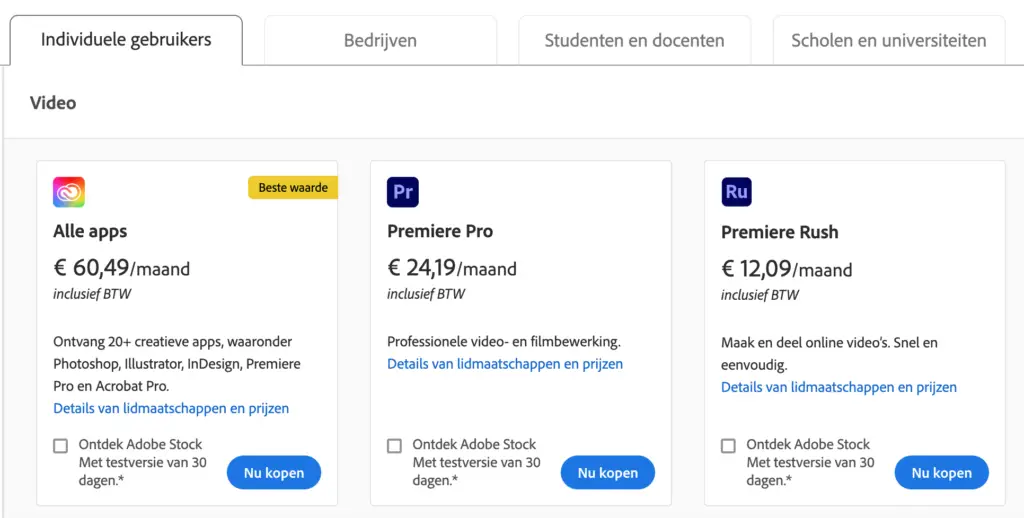Adobe Premiere Pro: pirkti ar ne? Išsami apžvalga
Redaguoti vaizdo įrašą sunku. Prireiks valandų, kol sukursite tai, kas neatrodo kaip juokingiausias namų vaizdo įrašas.
Šiandien noriu kartu su jumis pažvelgti į „Premiere Pro“ – „Adobe“ įrankį vaizdo redagavimo lengviau, greičiau ir smagiau nei bet kada anksčiau.
Tai mano eikite į vaizdo redagavimo įrankį (taip, net ir mano „Mac“ kompiuteryje!), kai dirbu „Youtube“ kanaluose! Reikia šiek tiek mokytis, bet jie netgi siūlo nemokamą internetinę mokymo medžiagą, jei norite padėti pradėti.
Pabandykite Nemokamai atsisiųskite „Adobe Premiere Pro“ bandomąją versiją

Šiame įraše aptarsime:
- 1 Kokie yra „Adobe Premiere Pro“ pranašumai?
- 2 Sklandi integracija su „Adobe After Effects“ ir kitomis „Adobe“ programomis
- 3 Ar „Premiere Pro“ patogus naudoti?
- 4 „Adobe premiere Pro“ sistemos reikalavimai
- 5 Kiek kainuoja „Adobe Premiere Pro“?
- 6 Ar „Adobe Premiere Pro“, skirta „Windows“, „Mac“ arba „Android“ („Chromebook“)?
- 7 „Adobe Premiere Pro“ ir „Final Cut Pro“.
- 8 „Premiere Pro“ DUK
Kokie yra „Adobe Premiere Pro“ pranašumai?
Šiais laikais daugelis Holivudo filmų netgi yra montuojami vadinamuoju „išankstinio iškirpimo etapu“ naudojant „Premiere Pro“. Programinė įranga gali būti įdiegta tiek PC, tiek Mac kompiuteriuose.
„Adobe“ redagavimo programinė įranga pasižymi tikslumu ir galingomis galimybėmis, kad palaikytų beveik visas platformas, kameras ir formatus (RAW, HD, 4K, 8K ir kt.). Be to, „Premiere Pro“ siūlo sklandžią darbo eigą ir patogią sąsają.
Programa taip pat turi daug įrankių, kurie padės jums įgyvendinti projektą, nesvarbu, ar tai trumpas 30 sekundžių klipas, ar pilnametražis filmas.
Galite atidaryti ir dirbti su keliais projektais vienu metu, perjungti scenas ir perkelti filmuotą medžiagą iš vieno projekto į kitą.
plaušamolis Premjera taip pat mėgstama dėl detalios spalvų korekcijos, garso pagerinimo slankiklių ir puikių pagrindinių vaizdo efektų.
Bėgant metams programa buvo daug patobulinta, atsižvelgiant į daugelio jos vartotojų pasiūlymus ir poreikius.
Pradėkite nuo savo „stop motion“ siužetinių lentų
Užsiprenumeruokite mūsų naujienlaiškį ir gaukite nemokamą atsisiuntimą su trimis siužetinių linijomis. Pradėkite atgaivinti savo istorijas!
El. Pašto adresą naudosime tik naujienlaiškiui gauti ir gerbiame jūsų privatumo
Taigi kiekvienas naujas leidimas ar atnaujinimas suteikia naujų funkcijų ir patobulinimų.
Pavyzdžiui, dabartinė „Premiere Pro CS4“ versija palaiko HDR laikmeną ir „Cinema RAW Light“ filmuotos medžiagos iš „Canon“ dekodavimą.
Naudingi perėjimai
Puikus „Premiere Pro“ dalykas yra tai, kad jis yra vaizdo įrašų redagavimo standartas. Tai suteikia keletą naudingų pranašumų.
Viena iš jų yra daugybė „Youtube“ pamokų, kurias galite naudoti nemokamai, tačiau kita yra iš anksto paruošta medžiaga, kurią galite atsisiųsti arba nusipirkti.
Pavyzdžiui, yra daugybė kūrėjų, kurie jau sukūrė jums gražų (be kelių įtaisytų programinėje įrangoje), kurį galėsite naudoti savo projektuose.
Final Cut Pro (programinė įranga, kurią naudojau šiam tikslui) taip pat turi nemažai efektų kūrėjų, kuriuos galite importuoti taip, bet daug mažiau nei Premiere, todėl vienu metu su tuo susidūriau.
Perėjimą galite taikyti klipo pradžioje, tarp dviejų klipų arba vaizdo įrašo pabaigoje. Sužinosite, kai jį surasite, nes abiejose jo pusėse yra X.
Norėdami pridėti tokius perėjimus, vilkite objektus iš šios srities ir numeskite juos ten, kur norite naudoti tą efektą (pavyzdžiui, vilkite vieną virš kito).
Pavyzdžiui, galite naudoti tiekiamus perėjimus, bet ir super šaunius profesionalius, kuriuos perkate tokius, pavyzdžiui, iš Storyblocks.
Sulėtinto judesio efektai „Premiere Pro“.
Taip pat galite lengvai pritaikyti lėto judesio efektus (vienas iš mano mėgstamiausių dalykų!)
Norėdami sukurti sulėtintus efektus: atidarykite dialogo langą Greitis / trukmė, nustatykite greitį į 50% ir pasirinkite Laiko interpoliacija > Optinis srautas.
Norėdami gauti geresnių rezultatų, spustelėkite Efektų valdikliai > Laiko pertvarkymas ir Pridėti pagrindinius kadrus (pasirenkama). Nustatykite norimą greitį, kad pasiektumėte puikų efektą, kuris nustebins bet kurią auditoriją!
Atvirkštinis vaizdo įrašas
Kitas puikus efektas, galintis jūsų vaizdo įrašams suteikti papildomo dinamiškumo, yra atvirkštinis vaizdo įrašas, o premjera palengvina tai padaryti.
Vaizdo įrašą pakeisti „Premiere Pro“ yra taip paprasta, kaip vienas, du, trys. Spustelėkite mygtuką Greitis savo laiko juostoje, tada – Trukmė, kad pakeistumėte laiką.
Vaizdo įrašuose automatiškai įtraukiamas apverstas garsas, todėl galite lengvai nepaisyti „apversto“ efekto, pakeisdami jį kitu garso įrašu arba balso perdavimu!
Sklandi integracija su „Adobe After Effects“ ir kitomis „Adobe“ programomis
„Premiere Pro“ puikiai veikia su „Adobe After Effects“, profesionalia specialiųjų efektų programa.
After Effects naudoja sluoksnių sistemą (sluoksnius) kartu su laiko juosta. Tai leidžia maksimaliai kontroliuoti efektų nustatymą, koordinavimą, testavimą ir vykdymą.
Galite greitai ir neribotą laiką siųsti projektus pirmyn ir atgal iš vienos programos į kitą, o bet kokie „Premiere Pro“ atlikti pakeitimai, pvz., spalvų pataisymai, bus automatiškai pritaikyti jūsų After Effects projektui.
Nemokamai atsisiųskite „Adobe Premiere Pro“.
„Premiere Pro“ taip pat puikiai integruojasi su daugeliu kitų „Adobe“ programų.
Įskaitant „Adobe Audition“ (garso redagavimą), „Adobe Character Animator“ (piešimo animaciją), „Adobe Photoshop“ (nuotraukų redagavimą) ir „Adobe Stock“ (nuotraukas ir vaizdo įrašus).
Ar „Premiere Pro“ patogus naudoti?
Pradedantiesiems redaktoriams „Premiere Pro“ tikrai nėra pati lengviausia programinė įranga. Programa reikalauja tam tikros struktūros ir jūsų darbo nuoseklumo.
Laimei, šiomis dienomis yra daug internetinių vadovėlių, kurie gali padėti pradėti.
Prieš nusprendžiant įsigyti „Premiere Pro“, taip pat verta patikrinti, ar jūsų kompiuteris ar nešiojamas kompiuteris turi tinkamus techninius reikalavimus, kad programa būtų galima redaguoti vaizdo įrašus.
Procesorius, vaizdo plokštė, darbinė atmintis (RAM) ir operacinė sistema, be kita ko, turi atitikti keletą specifikacijų.
Ar tai tinka pradedantiesiems?
„Adobe Premiere Pro“ yra populiarus vaizdo įrašų redagavimo pasirinkimas ir dėl geros priežasties. Programinė įranga apima visus pagrindinio redagavimo įrankius, taip pat garso, efektų, perėjimų, judančių vaizdų ir kt. maišymą.
Sąžiningai, tai turi gana stačią mokymosi kreivę. Ne pats stačiausias iš visų įrankių, bet tikrai ne pats lengviausias.
Tai yra ta, kuri siūlo daugybę galimybių, todėl tikrai verta pasimokyti, be to, yra tiek daug „YouTube“ vadovėlių apie kiekvieną dalį, būtent todėl, kad tai beveik kiekvieno vaizdo įrašų kūrėjo standartas.
„Adobe Premiere Elements“
„Adobe“ siūlo supaprastintą vaizdo įrašų redagavimo programinės įrangos versiją, vadinamą „Adobe Premiere Elements“.
Pavyzdžiui, naudojant „Premiere Elements“, įvesties ekranas klipams tvarkyti yra daug paprastesnis ir įvairūs veiksmai gali būti atliekami automatiškai.
Elementai taip pat kelia mažiau techninių reikalavimų jūsų kompiuteriui. Todėl tai labai tinkama pradinio lygio vaizdo redagavimo programa.
Atminkite, kad Elements projekto failai nesuderinami su Premiere Pro projekto failais.
Jei nuspręsite ateityje pereiti prie profesionalesnės versijos, negalėsite perkelti esamų Elements projektų.
„Adobe premiere Pro“ sistemos reikalavimai
„Windows“ reikalavimai
Minimalios specifikacijos: Intel® 6th Gen arba naujesnis CPU arba AMD Ryzen™ 1000 serijos arba naujesnis CPU. Rekomenduojamos specifikacijos: 7-osios kartos Intel arba nauji aukštesnės klasės procesoriai, tokie kaip Core i9 9900K ir 9997 su aukščiausios klasės vaizdo plokšte.
„Mac“ reikalavimai
Minimalios specifikacijos: Intel® 6thGen arba naujesnis procesorius. Rekomenduojamos specifikacijos: Intel® 6thGen arba naujesnis procesorius, 16 GB RAM HD laikmenai ir 32 GB RAM, skirta 4K vaizdo redagavimas Mac OS 10.15 (Catalina) ̶ar vėliau.; Reikalinga 8 GB vietos standžiajame diske; rekomenduojamas ypač greitas diskas, jei ateityje daug dirbsite su daugialypės terpės failais.
Ar „Premiere Pro“ užtenka 4 GB RAM?
Anksčiau vaizdo įrašams redaguoti pakakdavo 4 GB RAM, tačiau šiandien norint paleisti „Premiere Pro“ reikia bent 8 GB RAM.
Ar galiu jį paleisti be vaizdo plokštės?
Nerekomenduočiau.
Gerai, pradedantiesiems „Adobe Premiere Pro“ yra projekto ar vaizdo įrašų redagavimo programa, o ne vaizdo žaidimas. Tai pasakius, aš būsiu su jumis nuoširdus: jums reikės kokios nors grafikos plokštės, jei norite kažko, kas atrodytų kaip tinkamas našumas.
Net ir geriausi pasaulio procesoriai stengiasi sudėti kadrus, pirmiausia jų nepateikdami į GPU, nes jie tiesiog nėra sukurti tokiam darbui. Taigi taip... nedarykite to, nebent bent jau galite sau leisti naują pagrindinę plokštę ir vaizdo plokštę.
Kiek kainuoja „Adobe Premiere Pro“?
„Premiere Pro“ iškelia kartelę aukštai, kai kalbama apie profesionalią redagavimo programinę įrangą. Galite įsivaizduoti, kad tai yra su kainų etikete.
Nuo 2013 m. „Adobe Premiere“ nebeparduodama kaip atskira programa, kurią galite įdiegti savo kompiuteryje ir naudoti neribotą laiką.
Dabar vaizdo įrašų redagavimo programinę įrangą galite atsisiųsti ir naudoti tik per „Adobe“. Creative Debesis platforma. Individualūs vartotojai moka 24 € per mėnesį arba 290 € per metus.
Verslo vartotojams, studentams, mokytojams ir mokykloms yra ir kitų kainodaros parinkčių su mėnesine arba metine prenumerata.
Ar „Premiere Pro“ kainuoja vienkartinį?
Ne, „Adobe“ yra prenumerata, kurią mokate kas mėnesį.
„Adobe Creative Cloud“ modelis suteikia prieigą prie visų naujausių ir geriausių „Adobe“ programų, skirtų naudoti kas mėnesį, tačiau be ilgalaikio įsipareigojimo, todėl galite atšaukti, jei turite trumpalaikį filmo projektą.
Taigi, jei nesate patenkinti tuo, ką „Adobe“ siūlo konkretaus mėnesio pradžioje, tai nesvarbu, nes kitą mėnesį galite bet kada atšaukti užsakymą be baudos.
Ar „Adobe Premiere Pro“, skirta „Windows“, „Mac“ arba „Android“ („Chromebook“)?
„Adobe Premiere Pro“ yra programa, kurią turite įdiegti savo kompiuteryje. Ji galima „Windows“ ir „Mac“. Dėl video montažas „Android“, internete vaizdo redagavimo įrankiai (kad nereikėtų nieko diegti) arba vaizdo įrašų redagavimo programos, skirtos „Chromebook“. „Android Play“ parduotuvėje beveik visada gausite daugiausiai naudos, nors jie yra daug mažiau galingi.
Išbandykite nemokamą „Adobe Premiere Pro“ atsisiuntimą
„Adobe Premiere Pro“ ir „Final Cut Pro“.
Kai 2011 m. pasirodė „Final Cut Pro X“, jame trūko kai kurių profesionalams reikalingų įrankių. Dėl to rinkos dalis perėjo į „Premiere“, kuri gyvavo nuo jos išleidimo prieš 20 metų.
Tačiau visi tie trūkstami elementai vėliau vėl pasirodė ir dažnai patobulino tai, kas buvo anksčiau, su naujomis funkcijomis, tokiomis kaip 360 laipsnių vaizdo redagavimas, HDR palaikymas ir kt.
Šios taikymas puikiai tinka bet kokiam filmų ar TV kūrimui, nes jie abu turi plačias papildinių ekosistemas ir techninės įrangos palaikymą
„Premiere Pro“ DUK
Ar „Premiere Pro“ gali įrašyti jūsų ekraną su ekrano fiksavimu?
Yra daug nemokamų ir aukščiausios kokybės vaizdo įrašymo įrenginių, tačiau programoje esančios ekrano įrašymo funkcijos dar nėra „Adobe Premiere Pro“. Tačiau galite įrašyti vaizdo įrašus naudodami „Camtasia“ arba „Screenflow“ ir redaguoti juos naudodami „Premiere Pro“.
Ar „Premiere Pro“ taip pat gali redaguoti nuotraukas?
Ne, jūs negalite redaguoti nuotraukų, bet galite naudoti paprastą sąsają, kuri leidžia dirbti su nuotraukomis, pavadinimais ir grafika, kad vaizdo projektas taptų gyvas. Tu taip pat gali įsigykite premjerą kartu su visu Creative Cloud kad gautumėte ir Photoshop.
Sveiki, aš esu Kim, mama ir „stop-motion“ entuziastė, turinti žiniasklaidos kūrimo ir interneto svetainių kūrimo patirties. Turiu didžiulę aistrą piešimui ir animacijai, todėl dabar stačia galva neriu į stop-motion pasaulį. Savo tinklaraštyje dalinuosi su jumis savo patirtimi.